Windows media Center je aplikace, která je součástí Win 7 a používá se pro sledování televize, filmů a seriálů. Ve Windows 10 již bohužel nefunguje.
Windows Media Center ve Win7
Media centrum spustíte z menu Start. Stažení (download) není třeba řešit, je součástí operačního systému Windows 7.
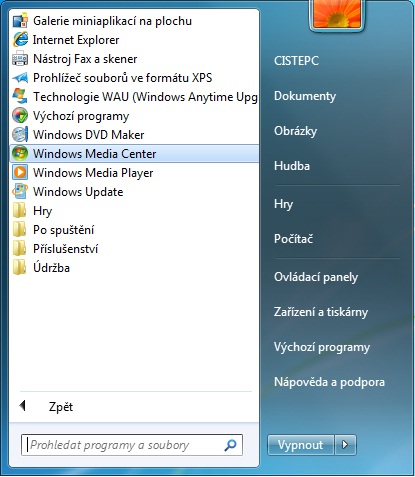
Instalace + nastavení
Takto vypadá úvodní obrazovka. Vše je v češtině, stačí jen kliknout na Pokračovat.

K dispozici jsou dvě volby:
- Expresní
- Vlastní
Výchozí volba s doporučenými možnostmi bude stačit každému.
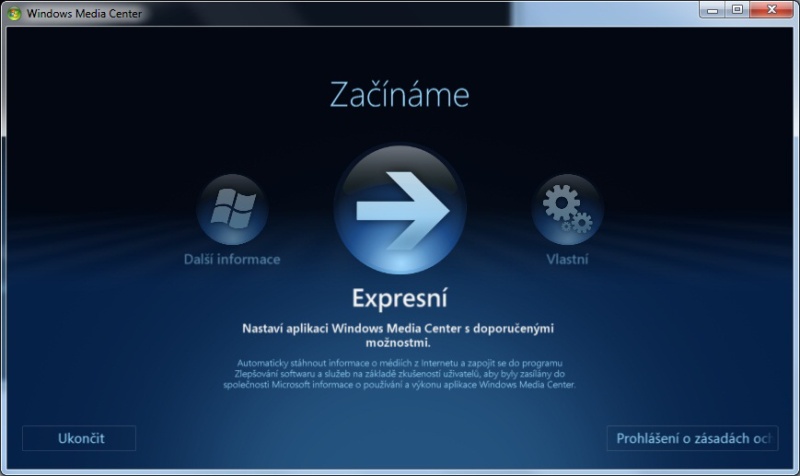
A takto vypadá Windows media centre (WMC). Aplikaci lze obsluhovat klávesnicí nebo myší. Já jsem doposud používal dálkové ovládání od pc skříně Thermaltake. Nyní už po 10 letech nefunguje, takže mám bluetooth klávesnici pro Playstation 3 a s ní to také funguje parádně.
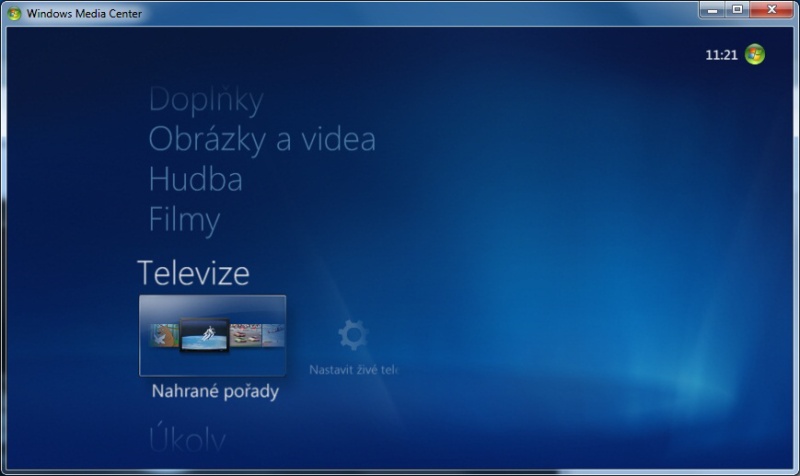
Pro první konfiguraci zvolte záložku Nastavení.
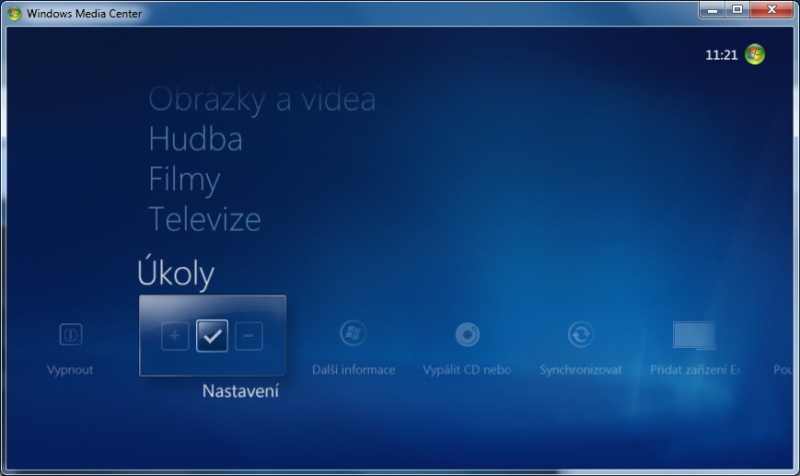
Voleb je zde mnoho:
- Obecné
- Televize
- Obrázky
- Hudba
- Disk DVD
- Nabídka Start a doplňky
- Zařízení Extender
- Knihovny médií
Nám bude stačit volba první – Obecné.
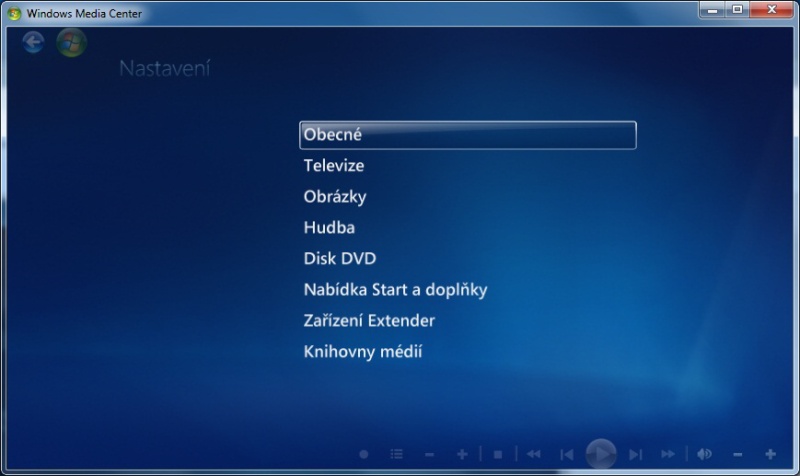
Zde máte další možnosti:
- Spuštění a okno aplikace
- Vizuální a zvukové efekty
- Nastavení aplikace WMC
- Rodičovská kontrola
- Možnosti automatického stahování
- Optimalizace
- O aplikaci Windows Media Centrer
- Ochrana osobních údajů
Vyberte volbu na obrázku.
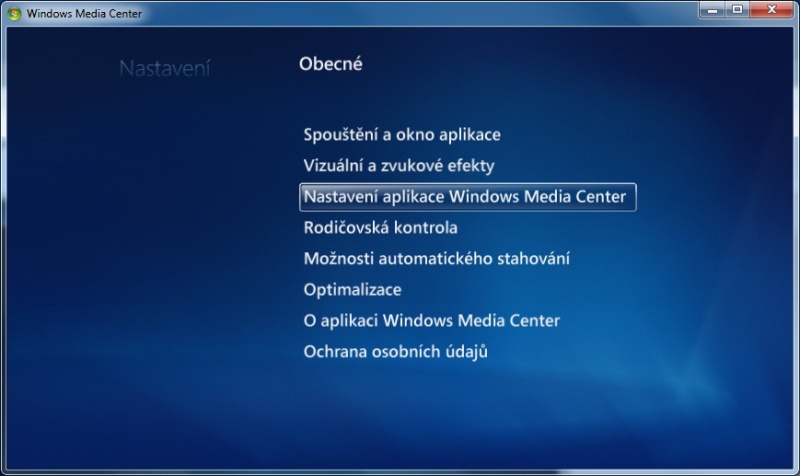
Další nastavení:
- Nastavit připojení k internetu
- Nastavit televizní signál
- Nastavit reproduktory
- Nastavit televizi a monitor
- Spustit instalaci znovu
- Instalovat technologii PlayReady
My chceme nastavit televizní signál, takže klikněte na tuto záložku.
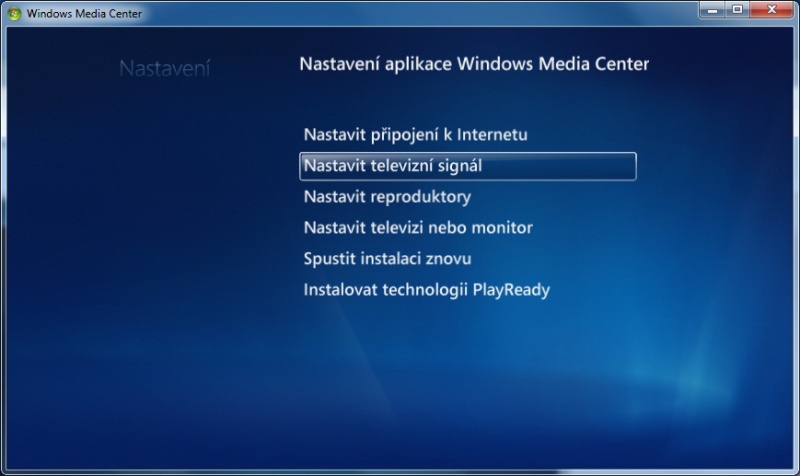
Tady stačí zvolit, jestli tv signál přijímáte přes anténu nebo kabel (třeba kabelovka UPC) a následně se programy naladí.
Jak přidat filmy do knihovny
Pokud máte WMC nový, v záložce Filmy nic nebude.
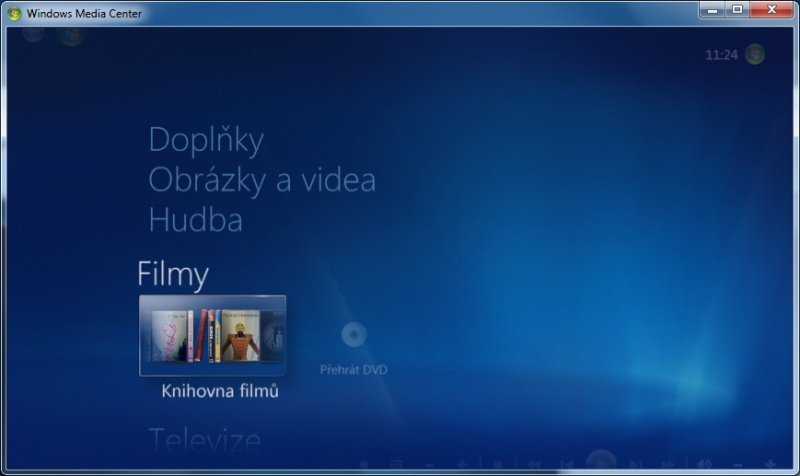
Je nutné do knihovny filmy (seriály) přidat.

Klikněte na záložku Úkoly – Nastavení a Knihovny médií. Můžete přidat několik knihoven a v každé bude něco jiného:
- Hudba
- Obrázky (fotky)
- Videa
- Nahrané televizní pořady
- Filmy

Klikněte na volbu Videa (případně Filmy) a zvolte Přidat složku do knihovny.

Vyberte složku v pc nebo sdílený adresář, kde máte filmy.

Pokud vše nastavíte dobře, filmy se do knihovny přidají a můžete je začít přehrávat. Já jsem měl čistě instalované Windows 7 a logicky tedy filmy žádné v pc neměl.

Do media centra lze nahrát i doplňky jako hry atd.
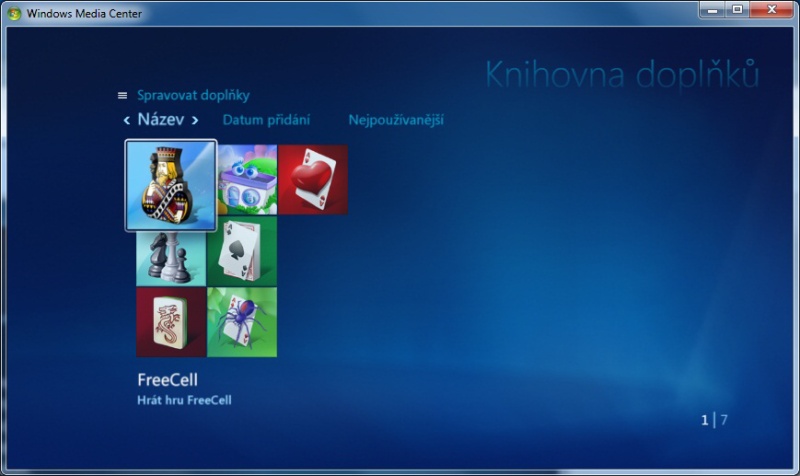
Doposud jsem používal rozšíření MediaBrowser.tv, které filmům přidalo další informace jako popis v češtině z filmové databáze Imdb.com a další vychytávky.
Nyní už media browser je samostatný DLNA server jako třeba Serviio a jmenuje se Emby.
Media centrum ve Windows 7 využije každý, kdo chce mít svoji sbírku filmů pěkně pohromadě i s dalším informacemi. Jelikož ale sedmičkám v lednu 2020 končí podpora a WMC v desítkách nefunguje, pokud jste filmový či seriálový fanoušek, doporučuji sdílet filmy do chytré televize přímo z počítače.
Odkazy
- DLNA ve Windows 7. Nastavení, připojení, sdílení
- Jak nastavit Dlna server ve Windows 10
- Jak propojit notebook s televizí přes wifi ve Win 10
Buďte první kdo přidá komentář